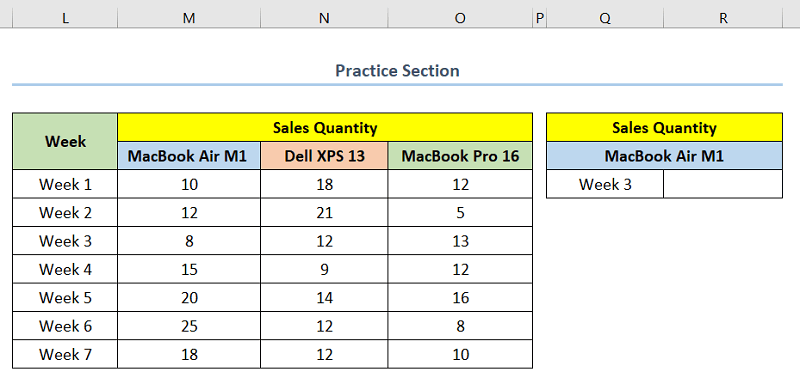Satura rādītājs
Datu kartēšana ir viens no pirmajiem un būtiskākajiem datu pārvaldības soļiem. Microsoft Excel programmā var viegli veikt datu kartēšanu, kas samazina daudz laika un problēmu datu pārvaldībā. Šajā rakstā ir parādīts kā veikt datu kartēšanu programmā Excel vietnē 5 ērti veidi.
Lejupielādēt Practice Workbook
No zemāk redzamās saites varat lejupielādēt prakses darba burtnīcu.
Datu kartēšana.xlsxKas ir datu kartēšana?
Datu kartēšana ir process, kurā vienas datubāzes datus sasaista ar citas datubāzes datiem. Tas ir ļoti nepieciešams solis datu pārvaldībā. Ja veicat datu kartēšanu, pēc datu maiņas vienā datubāzē mainīsies arī dati citā datubāzē. Tas samazina daudz laika un sarežģījumu datu pārvaldībā.
5 veidi, kā veikt datu kartēšanu programmā Excel
Microsoft Excel ļauj veikt datu kartēšanu dažādos veidos. Turpmākajos raksta posmos mēs redzēsim. 5 datu kartēšanas veidi programmā Excel.
Mēs esam izmantojuši Microsoft Excel 365 versiju šim rakstam, jūs varat izmantot jebkuru citu versiju atbilstoši jūsu ērtībai.
1. VLOOKUP funkcijas izmantošana datu kartēšanai
Šajā metodē mēs redzēsim, kā veikt datu kartēšanu programmā Excel, izmantojot VLOOKUP funkcija Pieņemsim, ka jums ir datu kopa ar šādiem parametriem Pārdošanas daudzums trīs dažādu modeļu klēpjdatoriem vairāku nedēļu laikā. Šajā brīdī vēlaties iegūt datus par MacBook Air M1 vietnē Nedēļa 3 . Lai to izdarītu, izpildiet tālāk norādītās darbības.
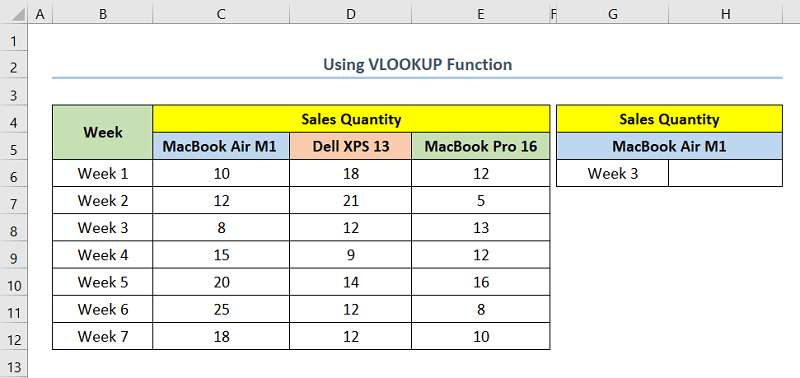
Soļi :
- Vispirms atlasiet šūnas, kurās vēlaties ievadīt datus. Šajā gadījumā mēs izvēlamies šūnas. H6 .
- Pēc tam šūnā ievietojiet šādu formulu.
=VLOOKUP(G6,B4:E12,2,FALSE) Šajā gadījumā šūna G6 ir šūna, kurā norādīts nedēļas numurs, par kuru mēs vēlamies iegūt datus. Arī diapazons B4:E12 ir nedēļas pārdošanas datu kopa.
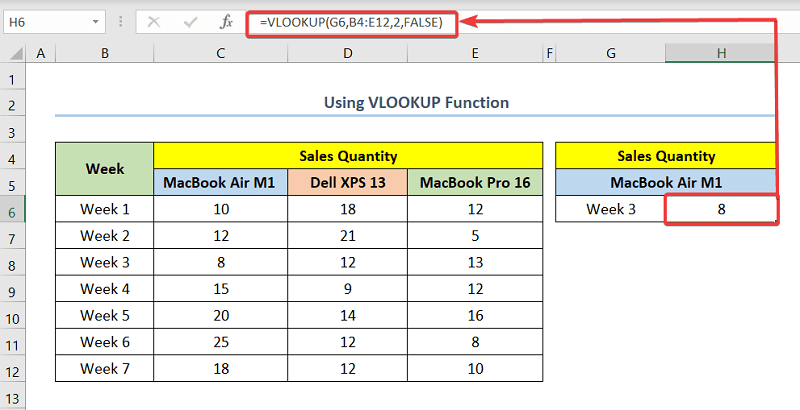
- Visbeidzot, tiks iegūts rezultāts, kā parādīts nākamajā ekrānšā attēlā.
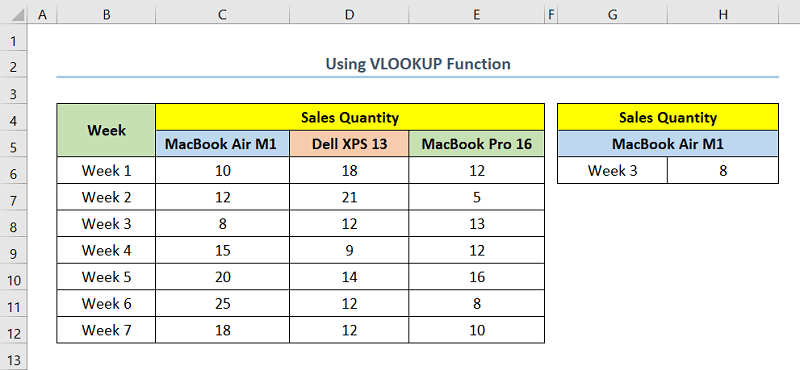
Piezīme: Ir 3 citi veidi, kā veikt datu kartēšanu, izmantojot VLOOKUP funkciju programmā Excel .
2. INDEX-MATCH funkciju izmantošana
Šeit mēs redzēsim, kā veikt datu kartēšanu programmā Excel, izmantojot INDEX-MATCH funkcijas Pieņemsim, ka jums ir datu kopa ar šādiem parametriem Pārdošanas daudzums trīs dažādu modeļu klēpjdatoriem vairāku nedēļu laikā. Šajā brīdī vēlaties iegūt datus par MacBook Air M1 vietnē Nedēļa 3 . Lai to izdarītu, izpildiet tālāk norādītās darbības.
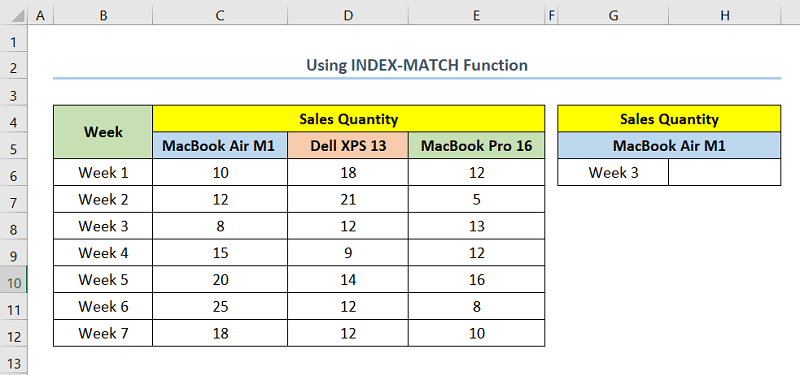
Soļi :
- Vispirms atlasiet šūnas, kurās vēlaties ievadīt datus. Šajā gadījumā mēs izvēlamies šūnas. H6 .
- Pēc tam šūnā ievietojiet šādu formulu.
=INDEX(B4:E12,MATCH(G6,B4:B12),2) Šajā gadījumā šūna G6 ir šūna, kurā norādīts nedēļas numurs, par kuru mēs vēlamies iegūt datus. Arī diapazons B4:E12 ir nedēļas pārdošanas datu kopa.
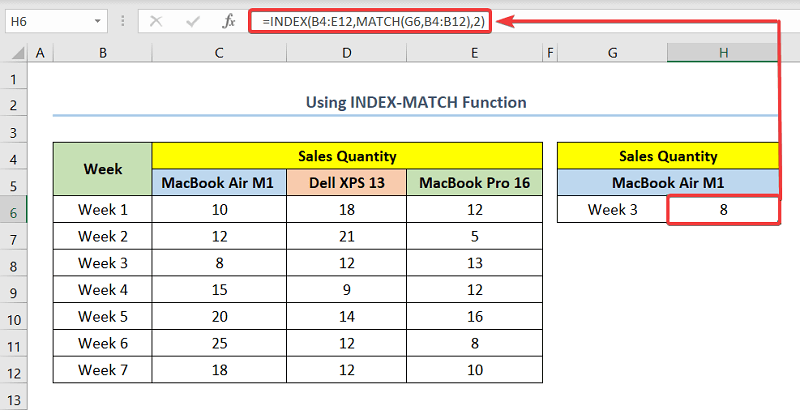
- Visbeidzot, tiks parādīts tālāk redzamais ekrānšāviņš.
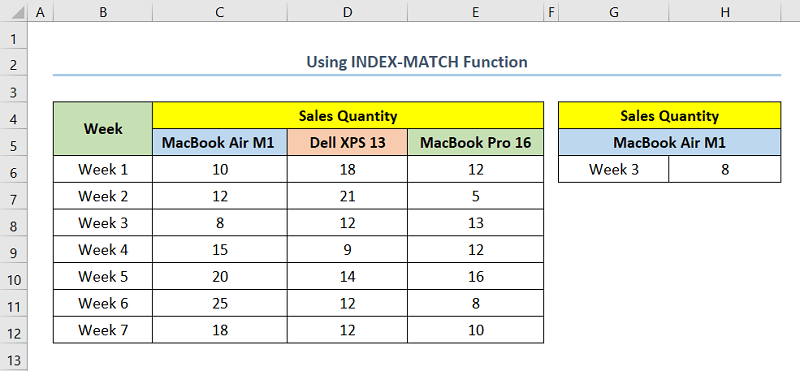
3. Šūnu sasaistīšana, lai veiktu datu kartēšanu programmā Excel
Tagad mēs sasaistīsim šūnas, lai veiktu datu kartēšanu no citas lapas. Pieņemsim, ka jums ir datu kopa, kurā ir Pārdošanas daudzums vietnē trīs dažādu modeļu klēpjdatorus vairāku nedēļu laikā.
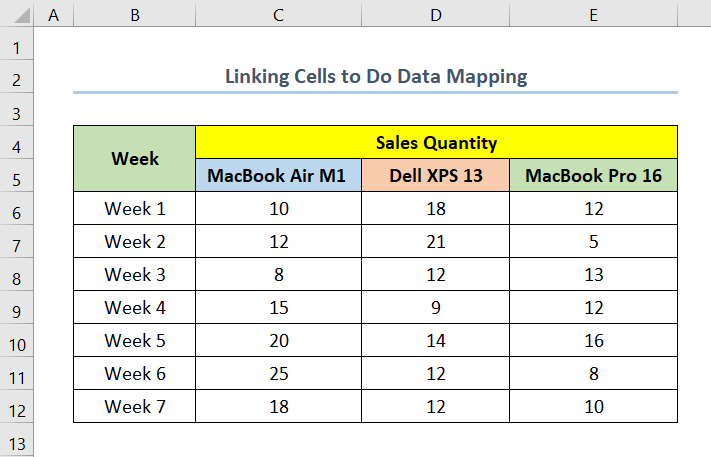
Šobrīd jūs veidojat datu lapu un vēlaties sasaistīt datus par pārdošanas daudzumu no Macbook Air M1 Tagad, lai veiktu datu kartēšanu no citas lapas, izpildiet tālāk norādītās darbības.
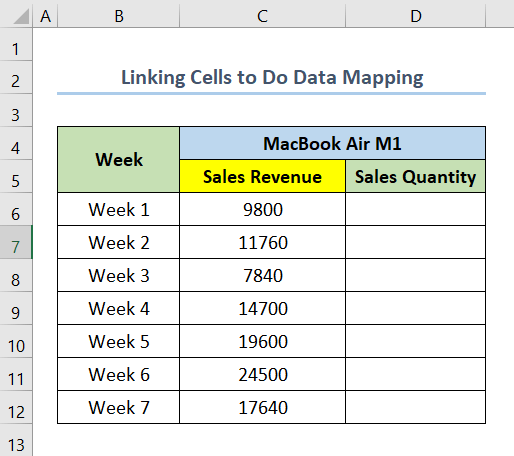
Soļi :
- Pašā sākumā atlasiet pirmo šūnas Pārdošanas daudzums slejā jaunajā darblapā. Šajā gadījumā tā ir šūna D6 .
- Pēc tam šūnā ievietojiet šādu formulu.
="Savienojuma šūnas 1"!C6 Šeit, "Šūnu savienošana 1 ir otras darblapas nosaukums, no kuras mēs kartējam datus.
- Pēc tam velciet Uzpildes rokturis pārējām kolonnas šūnām.
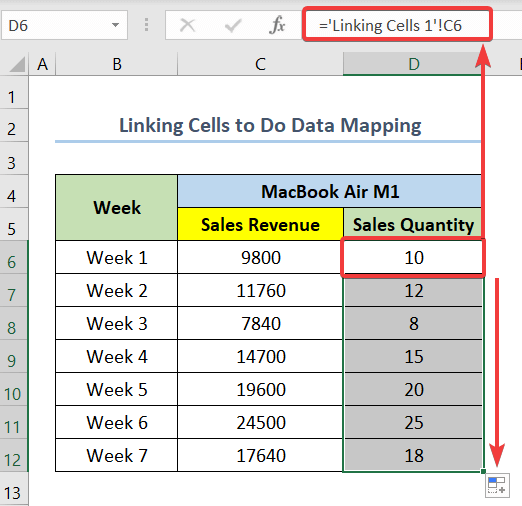
- Galu galā būs redzams izvades rezultāts, kā parādīts tālāk redzamajā ekrānšāviņas attēlā.
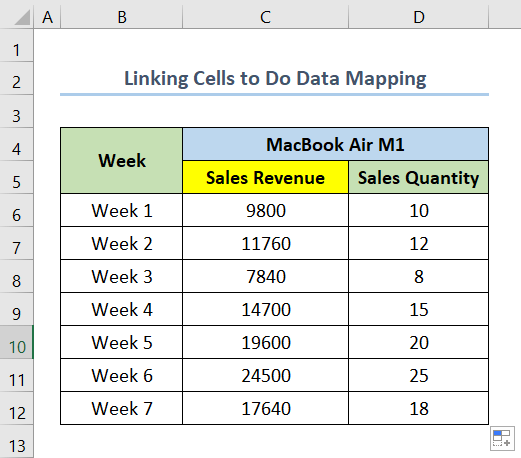
4. Funkcijas HLOOKUP piemērošana
Šajā metodē mēs redzēsim, kā veikt datu kartēšanu programmā Excel, izmantojot funkcija HLOOKUP Pieņemsim, ka jums ir datu kopa ar šādiem parametriem Pārdošanas daudzums trīs dažādu modeļu klēpjdatoriem vairāku nedēļu laikā. Šajā brīdī vēlaties iegūt datus par MacBook Air M1 vietnē Nedēļa 3 . Lai to izdarītu, izpildiet tālāk norādītās darbības.
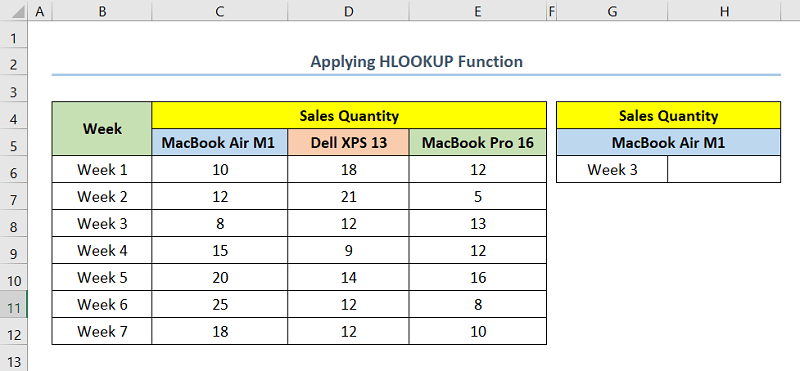
Soļi :
- Vispirms atlasiet šūnas, kurās vēlaties ievadīt datus. Šajā gadījumā mēs izvēlamies šūnas. H6 .
- Pēc tam šūnā ievietojiet šādu formulu.
= HLOOKUP(C5,C5:E12,4,FALSE) Šajā gadījumā šūna C5 ir šūna, kurā norādīts klēpjdatora modelis, kuram vēlamies iegūt datus.
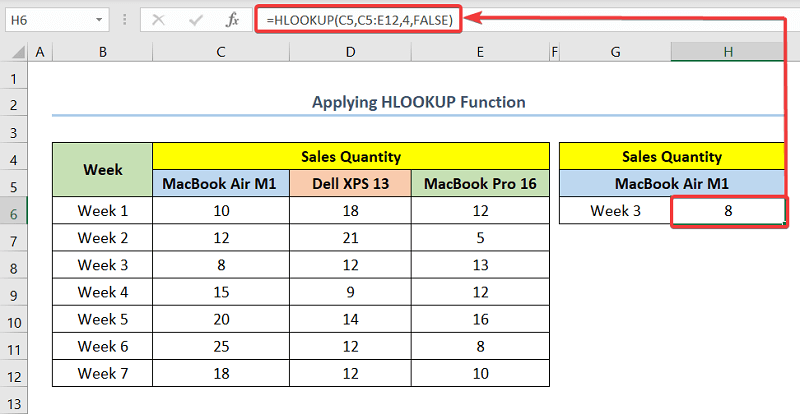
- Visbeidzot, tiks iegūts rezultāts, kā parādīts nākamajā ekrānšā attēlā.
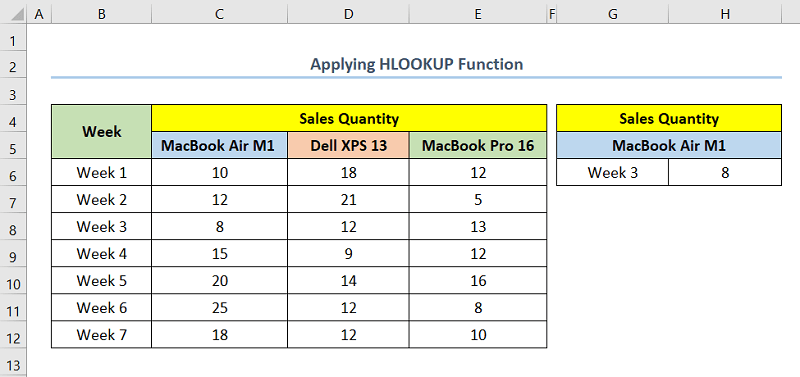
5. Izvērstā filtra izmantošana, lai veiktu datu kartēšanu programmā Excel
Pieņemsim, ka vēlaties uzzināt datus par visu tabulas rindu. To varat viegli izdarīt programmā Excel, izmantojot vienumu Uzlabotais filtrs Šajā brīdī, lai to izdarītu, izpildiet tālāk norādītās darbības.

Soļi :
- Pašā sākumā ievietojiet Nedēļa un 3. nedēļa kā parādīts zemāk redzamajā ekrānšāviņas attēlā. Šajā gadījumā mēs ievietojam Nedēļa un 3. nedēļa šūnās G4 un G5 attiecīgi.
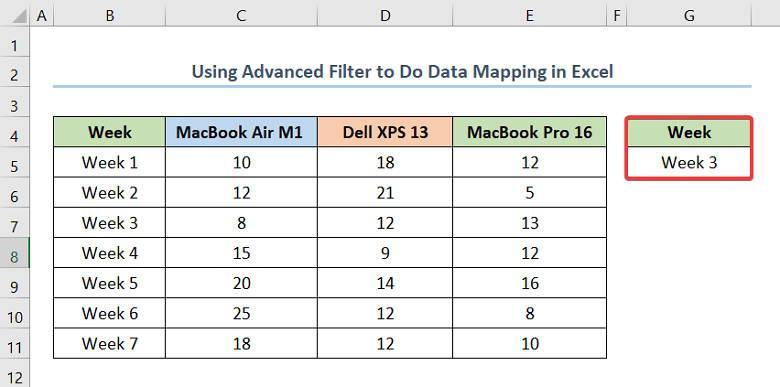
- Pēc tam dodieties uz Dati cilne.
- Pēc tam atlasiet Advanced no Atlasīt & amp; Filtrēt .
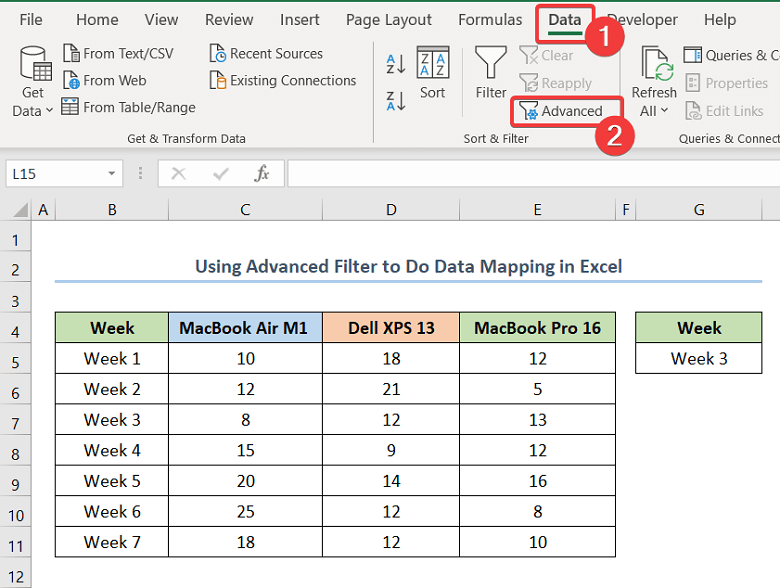
- Šajā brīdī Uzlabotais filtrs parādīsies logs.
- Pēc tam šajā logā atlasiet Kopēt uz citu atrašanās vietu .
- Tālāk Saraksta diapazons ievietot diapazonu, no kura tiek iegūti dati. Šajā gadījumā diapazons $B$4:$E:$11 ir ievietotais diapazons.
- Tagad ievietojiet diapazonu $G$4:$G$5 in the Kritēriju diapazons .
- Pēc tam ievietojiet $G$7 vietnē Kopēt uz . Šeit ir šūna, kurā ievietosim iegūtos datus.
- Pēc tam noklikšķiniet uz LABI .
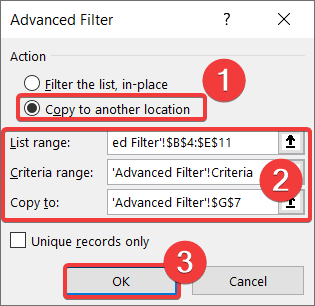
- Galu galā būs redzams izvades rezultāts, kā parādīts tālāk redzamajā ekrānšāviņas attēlā.
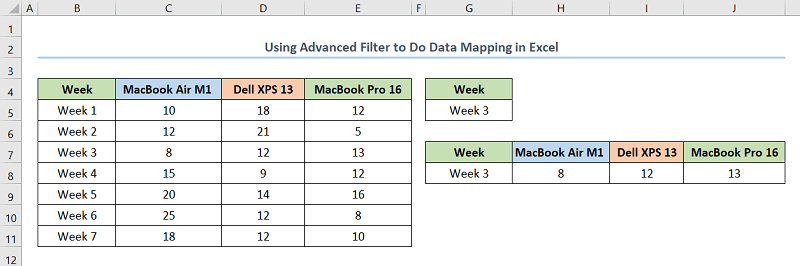
Prakses sadaļa
Prakses veikšanai mēs esam nodrošinājuši Prakse sadaļu, kā norādīts turpmāk katras darblapas labajā pusē.